Хотя темный режим появился в Windows 10 еще в 2016 году, последнее обновление расширила этот режим по всей системе, в том числе и на файловый менеджер. Это комфортно для глаз — особенно когда вы работает в условиях низкой освещенности — заменив все белый фоны серым или черным.
В этой статье я пошагово покажу, как включить темную тему в Windows 10, браузере Microsoft Edge и офисном пакете Microsoft Office.
Обратите внимание, что темный режим не меняет обои рабочего стола, а затемняет общий интерфейс. Он не меняет фон веб-сайтов, таких как Яндекс и установленных программ и приложений, которые не поддерживают изменения интерфейса.
Сначала давайте разберемся в том, как включить темную тему в Windows 10.
Как включить темную тему на Windows 10
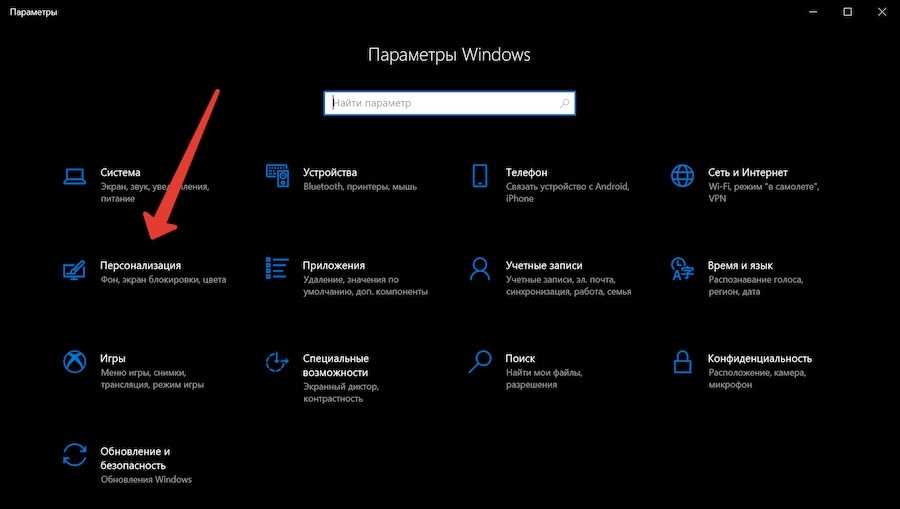
- Нажмите на кнопку «Пуск», а затем выберите значок «шестерёнка» в левой части меню «Пуск». Откроется приложение «Настройки«.
- Выберите Персонализация.
- Выберите «Цвета» в меню справа.
- Прокрутите вниз, чтобы выбрать цветовой режим для Windows 10 и программ на панели справа.
- Выберите Тёмный.
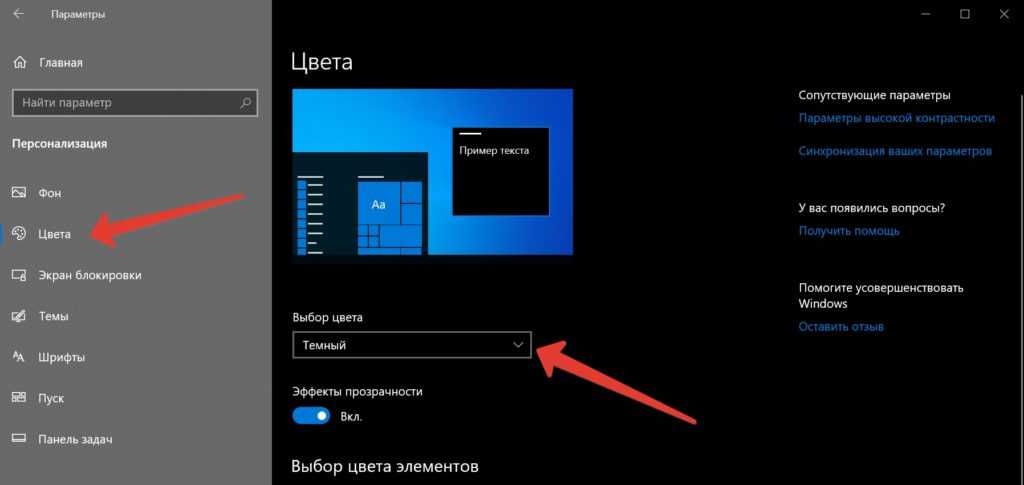
Как включить ночной режим в Microsoft Edge
Включение ночного режима Windows 10 не влияет на браузер Microsoft Edge, поэтому вам придется его включить вручную. Следуйте этим шагам:
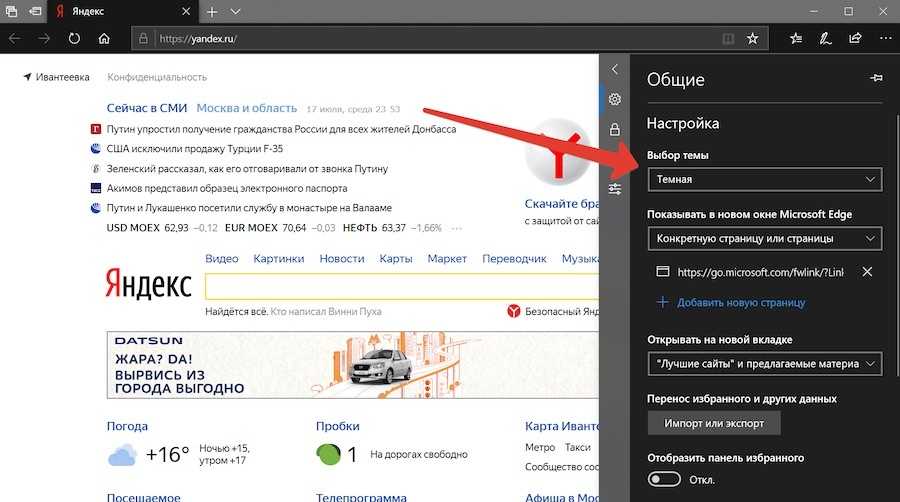
- Нажмите на иконку с тремя точками, расположенный в правом верхнем углу (Настройки и многое другое).
- Нажмите Настройки в раскрывающемся меню.
- В раскрывающемся меню переключитесь на параметр Темная в разделе Выбор темы.
Как включить темную тему в Microsoft Office
Как и в Microsoft Edge, включение темного режима в Windows 10, не включит его офисных приложениях Word, Excel и другие. Вам нужно будет включить его вручную, выполнив следующие действия:
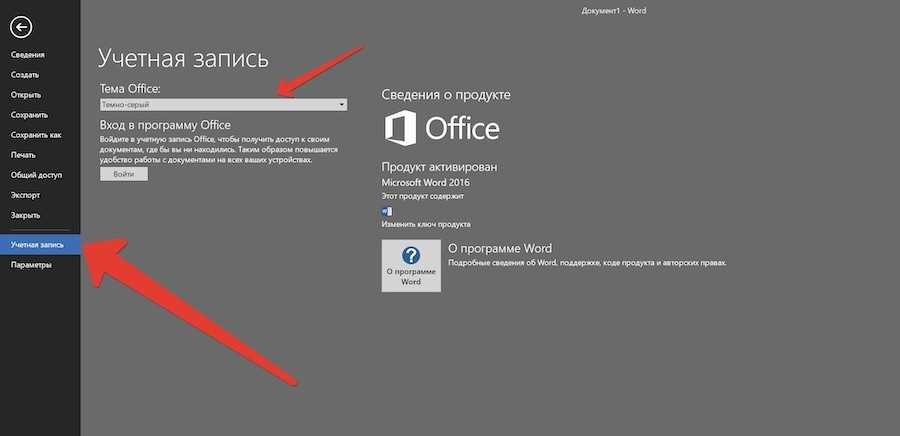
- Откройте любое приложение Office. Как видно на скриншоте я использовал Word для этого примера.
- Выберите «Учетная запись» в меню слева. Для этого нужно открыть любой документ, нажать «Файл» вверху, а затем прокрутить вниз до «Учетная запись«.
- По умолчанию тема в Office — Разные цвета. Измените это параметр на Темно-серый или Черный.
Вот так включается черная тема на Windows 10! Читайте другие мои советы и рекомендации:
- Как навсегда удалить аккаунта в Инстаграмм.🤳
- Почему пропадают приложения на Андроид и что с этим делать?☹️
- Почему до вас не могут дозвониться? ☎️
